Graphique d'analyse du goulet d'étranglement
Le graphique d'analyse du goulet d'étranglement identifie les premiers goulets d'étranglement de production afin que vous puissiez hiérarchiser les initiatives d'amélioration opérationnelle qui auront le plus d'impact sur vos processus de fabrication. Les données affichées dans le graphique de goulet d'étranglement sont déterminées par les filtres appliqués. Sous le graphique principal, deux volets supplémentaires fournissent des détails sur les données qui sont affichées et sélectionnées dans le graphique de goulet d'étranglement principal. Le titre du graphique de goulet d'étranglement principal inclut le nom du site sélectionné dans le filtre. Chaque barre du graphique de goulet d'étranglement principal représente un poste de charge dans le site et le groupe (le cas échéant) qui sont sélectionnés dans le filtre appliqué et affiche l'impact du goulet d'étranglement de ce poste de charge. L'impact du goulet d'étranglement en nombre d'heures est indiqué en haut de chaque barre.
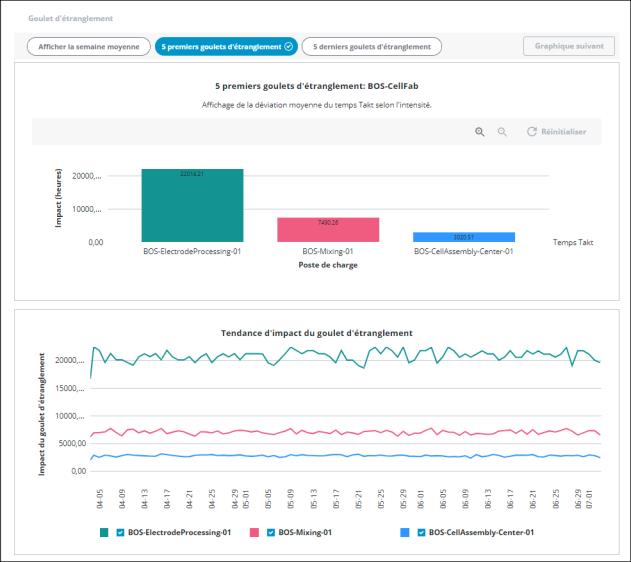
L'impact du goulet d'étranglement d'un poste de charge individuel indique l'écart entre les performances réelles du poste de charge et ses performances attendues. Cet impact correspond à la déviation du temps Takt pour le poste de charge multipliée par la demande totale du poste de charge. Le temps Takt est le temps nécessaire pour produire une unité de matière afin de satisfaire la demande du client sur une période donnée. La déviation du temps Takt correspond à la différence entre le temps de cycle réel d'un poste de charge (temps nécessaire au poste de charge pour produire une unité de matière) et le temps Takt du poste de charge. Par conséquent, plus la déviation par rapport au temps Takt est élevée, plus l'impact du goulet d'étranglement est important pour le poste de charge.
La ligne de temps Takt dans le graphique de goulet d'étranglement est à 0, car elle ne représente pas une valeur de temps Takt spécifique, mais elle sert plutôt de configuration de référence pour représenter l'écart entre le temps Takt et les performances réelles de chaque poste de charge. Lorsqu'une barre présente une valeur négative, les performances de production du poste de charge sont inférieures au temps Takt, donc meilleures que ce dernier.
Trois boutons situés en haut de l'écran déterminent la vue principale du graphique :
• 5 premiers goulets d'étranglement : ce bouton affiche les cinq postes de charge qui présentent l'impact du goulet d'étranglement le plus important sur vos processus. Ces premiers goulets d'étranglement sont affichés dans l'ordre décroissant, le plus important figurant sur la gauche. Il s'agit de la vue par défaut.
Si un poste de charge n'a produit aucune pièce bonne pour les ordres de travail terminés, il constitue le plus grand goulet d'étranglement. Dans cette situation, la déviation du temps Takt est techniquement infinie et ne peut pas être calculée. Pour plus de lisibilité, lorsqu'un tel poste de charge est affiché dans le graphique de goulet d'étranglement, il est égal à 1.25 fois le goulet d'étranglement calculable le plus élevé. Dans ce cas, un astérisque précède le nom du poste de charge. |
• 5 derniers goulets d'étranglement : ce bouton affiche les cinq postes de charge qui présentent l'impact du goulet d'étranglement le plus faible sur vos processus. Ces derniers goulets d'étranglement sont affichés dans l'ordre croissant, le plus faible figurant sur la gauche.
• Afficher la semaine moyenne : ce bouton affiche les données du graphique de goulet d'étranglement normalisées sur une semaine de 168 heures. Cette opération n'a aucune incidence sur les volets inférieurs.
Pointez sur une barre du graphique pour afficher le nom du poste de charge et l'impact du goulet d'étranglement en nombre d'heures pour cette barre dans une info-bulle.
Pour effectuer un zoom avant, cliquez sur  . Vous pouvez également effectuer un zoom avant en cliquant sur la portion du graphique que vous souhaitez voir plus en détail et en la faisant glisser. Pour effectuer un zoom arrière, cliquez sur
. Vous pouvez également effectuer un zoom avant en cliquant sur la portion du graphique que vous souhaitez voir plus en détail et en la faisant glisser. Pour effectuer un zoom arrière, cliquez sur  . Cliquez sur Réinitialiser pour revenir à l'affichage du graphique complet. Le fait de zoomer sur le graphique ou de réinitialiser ce dernier n'a aucune incidence sur les informations filtrées.
. Cliquez sur Réinitialiser pour revenir à l'affichage du graphique complet. Le fait de zoomer sur le graphique ou de réinitialiser ce dernier n'a aucune incidence sur les informations filtrées.
Pour accéder au graphique en cascade, sélectionnez la barre d'un poste de charge, puis cliquez sur Graphique suivant.
Volets inférieurs
Sous le graphique de goulet d'étranglement principal, deux volets affichent des informations supplémentaires, selon qu'une barre est sélectionnée ou non dans le graphique de goulet d'étranglement principal. Ces volets inférieurs ne sont pas affectés par l'utilisation du bouton bascule Afficher la semaine moyenne.
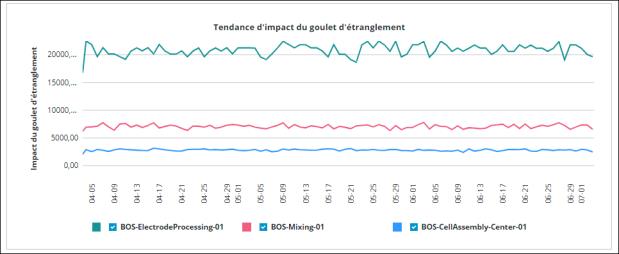
Lorsqu'aucune barre n'est sélectionnée dans le graphique, le graphique Tendance d'impact du goulet d'étranglement sur la gauche affiche les informations de tendance pour chaque poste de charge dans le graphique de goulet d'étranglement. Pointez sur un jour spécifique de la ligne de tendance pour afficher une info-bulle présentant la valeur correspondante. Un jour s'étend de minuit à minuit dans le fuseau horaire local de l'utilisateur actuel. Utilisez les cases à cocher situées sous le graphique de tendance pour supprimer et réintégrer les lignes de tendance des postes de charge individuels.
Lorsque la barre d'un poste de charge est sélectionnée dans le graphique :
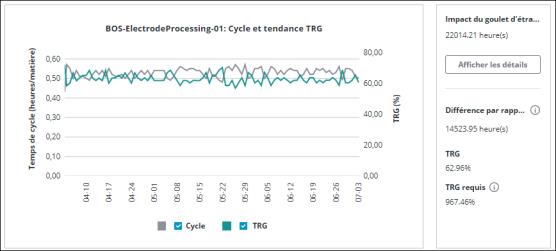
• Le graphique Cycle et tendance TRG situé sur la gauche affiche les informations de tendance de TRG et de temps de cycle réel relatives au poste de charge sélectionné. Pointez sur un jour spécifique de la ligne de tendance pour afficher une info-bulle présentant la valeur correspondante. Un jour s'étend de minuit à minuit dans le fuseau horaire local de l'utilisateur actuel. En fonction des données affichées, les lignes du graphique correspondant aux valeurs de cycle et de TRG peuvent se chevaucher et semblent alors ne former qu'une seule et même ligne. Pour plus de lisibilité, utilisez les cases à cocher situées sous le graphique de tendance pour supprimer et réintégrer une ligne de tendance.
• Le volet Impact du goulet d'étranglement sur la droite affiche les détails de l'impact du goulet d'étranglement du poste de charge sélectionné, tels que :
◦ Impact du goulet d'étranglement : nombre total d'heures de l'impact du goulet d'étranglement pour le poste de charge sélectionné. Cliquez sur Afficher les détails pour visualiser les informations utilisées dans le calcul de l'impact du goulet d'étranglement.
◦ Différence par rapport au suivant : différence entre l'impact du goulet d'étranglement pour le poste de charge sélectionné et le plus important goulet d'étranglement suivant.
◦ TRG : TRG réel du poste de charge sélectionné.
◦ TRG requis : TRG requis pour que le poste de charge sélectionné réponde à sa demande.
La formule de calcul du TRG requis est la suivante : [somme de (temps de cycle idéal * demande allouée au poste de charge) pour chaque matière] / temps Takt pour le poste de charge
Pour plus d'informations sur le temps de cycle idéal, consultez la rubrique Onglet Paramètres de matière. Pour plus d'informations sur l'allocation de demande, consultez la rubrique Onglet Allocation de demande.
Fenêtre Détails de l'impact
La fenêtre Détails de l'impact affiche les informations supplémentaires utilisées dans le calcul de l'impact du goulet d'étranglement pour le poste de charge.
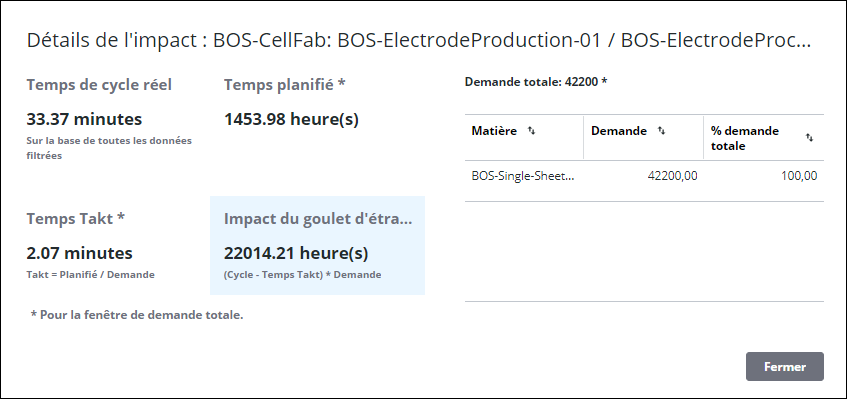
Le titre de la fenêtre inclut le nom du groupe et du poste de charge pour lesquels les informations d'impact du goulet d'étranglement sont affichées. Ces informations comprennent :
• Temps de cycle réel : temps de cycle réel pour la fenêtre de demande ou la plage de dates filtrées. Cette valeur correspond au temps de production total pour la période (équipes planifiées et heures supplémentaires) divisé par le décompte total de production bonne des matières produites pour l'ensemble des ordres de travail terminés au cours de cette période.
• Temps planifié : durée totale des équipes planifiées dans la fenêtre de demande sélectionnée.
• Temps Takt : temps Takt du poste de charge.
• Impact du goulet d'étranglement : impact du goulet d'étranglement calculé pour le poste de charge. Cette valeur correspond au temps de cycle réel moins le temps Takt, multiplié par la demande totale du poste de charge.
• Demande totale : demande totale du poste de charge pour la fenêtre de demande. Il s'agit de la valeur Demande totale indiquée dans l'onglet Paramètres de demande pour le poste de charge.
Lorsque la demande de la fenêtre de demande est définie sur matières et qu'une demande est spécifiée sur une ou plusieurs matières, un tableau répertorie également chaque matière qui a été produite sur ce poste de charge au cours de la fenêtre de demande. Pour chaque matière, le système affiche la demande de matière, ainsi que son pourcentage de la demande totale.
Lorsque la demande de la fenêtre de demande est définie sur matières, mais qu'aucune demande n'a été entrée sur une matière quelconque, DPM utilise la valeur de temps Takt spécifiée manuellement pour le poste de charge afin de calculer l'impact du goulet d'étranglement. Dans ce scénario, il n'y a aucune valeur Demande totale à afficher. Pour en savoir plus, consultez le manuel anglais Configuration de l'analyse du goulet d'étranglement avec le temps Takt uniquement.